Pada artikel ini, Anda akan mempelajari cara membuat alat pemeriksa perbedaan PDF dan membandingkan dua file PDF dengan Python.
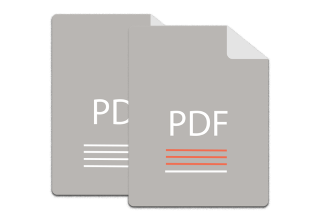
Sangat sering, Anda perlu membandingkan dua versi dokumen PDF dan memeriksa perbedaan isinya. Ini dapat diperlukan untuk mengidentifikasi modifikasi yang disengaja atau tidak disengaja dalam sebuah dokumen. Karena tidak mungkin untuk memeriksa file PDF kata demi kata, tersedia berbagai alat perbandingan PDF online yang memungkinkan Anda menemukan perbedaan antara dua file PDF. Namun, jika Anda ingin membandingkan file PDF secara terprogram dari dalam aplikasi Python Anda, artikel ini membantu Anda melakukannya dalam beberapa langkah mudah.
- Perpustakaan Python untuk Membandingkan File PDF
- Langkah-langkah Membandingkan Dua File PDF
- Bandingkan Dua File PDF dengan Python
Pustaka Python untuk Membandingkan Berkas PDF - Unduhan Gratis
Aspose.Words for Python adalah pustaka yang kuat namun mudah digunakan untuk membuat dan memproses dokumen teks termasuk DOC, DOCX, dan PDF. Pustaka memungkinkan Anda membandingkan dokumen dan melacak perubahan bahkan pada level karakter. Kami akan menggunakan perpustakaan ini untuk membandingkan file PDF di artikel ini. Untuk menginstal pustaka dari PyPI, Anda dapat menggunakan perintah pip berikut.
> pip install aspose-words
Langkah-langkah untuk Membandingkan File PDF dengan Python
Aspose.Words for Python menyediakan mekanisme perbandingan PDF yang kuat dan memungkinkan Anda menemukan perbedaannya dengan mudah. Berikut ini adalah langkah-langkah untuk membandingkan dua file PDF menggunakan pustaka Python tersebut.
- Muat kedua file PDF.
- Konversikan file PDF ke format Word.
- Bandingkan kedua dokumen Word untuk mendapatkan perubahan.
- Simpan dokumen yang berisi perubahan sebagai PDF ke lokasi yang diinginkan.
Di bagian berikut, Anda akan melihat cara mengubah langkah-langkah yang disebutkan di atas menjadi kode Python dan membandingkan dua file PDF.
Bandingkan Dua File PDF dengan Python
Berikut ini adalah langkah-langkah untuk membandingkan dua file PDF dan mengecek perbedaannya dengan Python.
- Pertama, muat kedua file PDF menggunakan kelas Document.
- Kemudian, konversikan file PDF ke format Word DOCX menggunakan metode Document.save().
- Buat dan setel CompareOptions yang diinginkan dan bandingkan dokumen menggunakan metode Document.compare().
- Terakhir, simpan file PDF yang berisi perbedaan tersebut menggunakan metode Document.save().
Contoh kode berikut menunjukkan cara melakukan perbandingan PDF dengan Python.
import aspose.words as aw
from datetime import date
# Muat file PDF
PDF1 = aw.Document("first.pdf")
PDF2 = aw.Document("second.pdf")
# Konversi file PDF ke format Word
PDF1.save("first.docx", aw.SaveFormat.DOCX)
PDF2.save("second.docx", aw.SaveFormat.DOCX)
# Muat dokumen Word yang dikonversi
DOC1 = aw.Document("first.docx")
DOC2 = aw.Document("second.docx")
# Tetapkan opsi perbandingan
options = aw.comparing.CompareOptions()
options.ignore_formatting = True
options.ignore_headers_and_footers = True
options.ignore_case_changes = True
options.ignore_tables = True
options.ignore_fields = True
options.ignore_comments = True
options.ignore_textboxes = True
options.ignore_footnotes = True
# DOC1 akan berisi perubahan sebagai revisi setelah perbandingan
DOC1.compare(DOC2, "user", date.today(), options)
if (DOC1.revisions.count > 0):
# Simpan file yang dihasilkan sebagai PDF
DOC1.save("compared.pdf", aw.SaveFormat.PDF)
else:
print("Documents are equal")
Tangkapan layar berikut menunjukkan perbandingan dua file PDF.
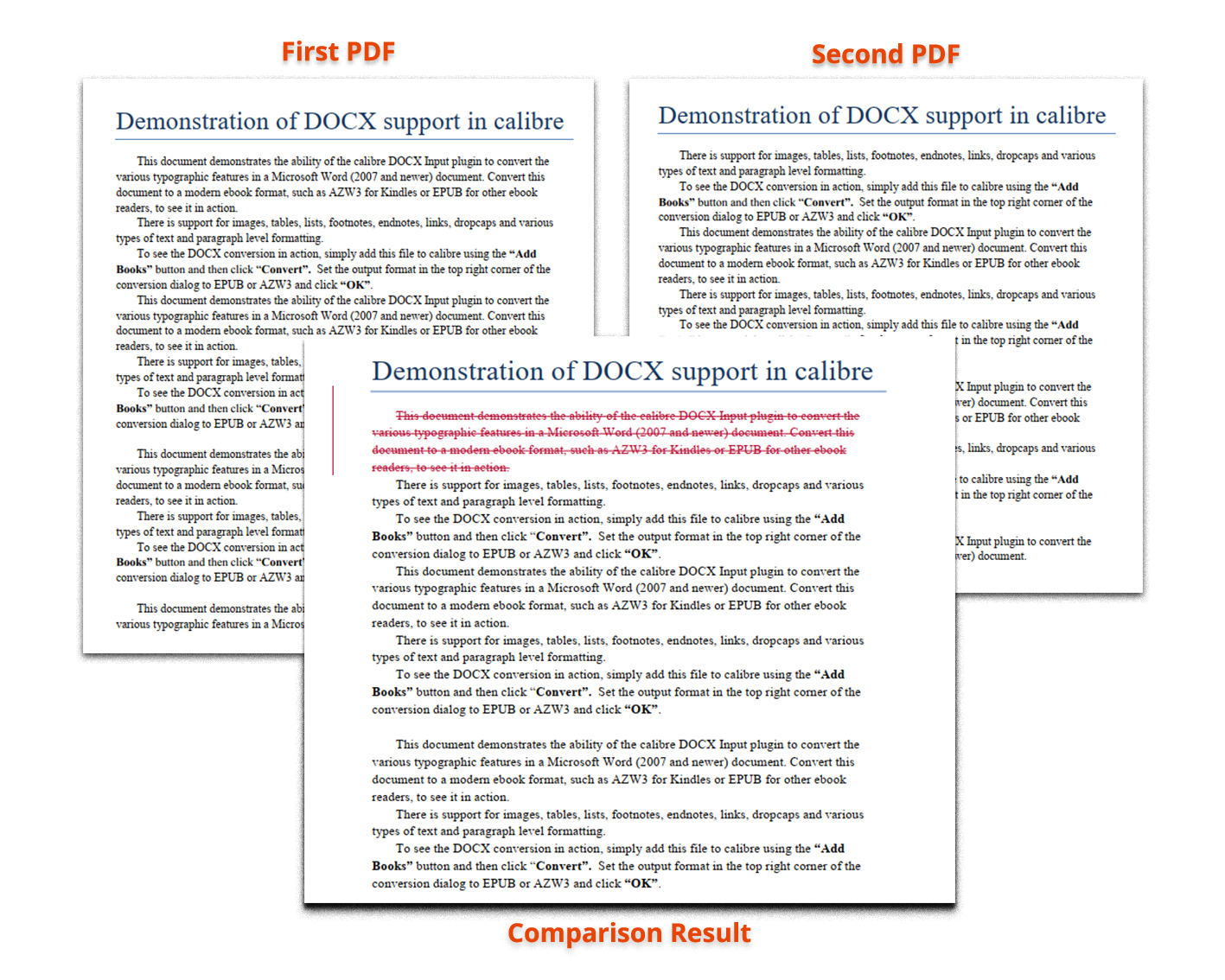
Pustaka Perbandingan PDF Python - Dapatkan Lisensi Gratis
Anda dapat mendapatkan lisensi sementara gratis untuk membandingkan file PDF tanpa batasan evaluasi.
Kesimpulan
Pada artikel ini, Anda telah mempelajari cara membandingkan dua file PDF dengan Python. Selain itu, Anda telah melihat cara mengaktifkan atau menonaktifkan opsi perbandingan yang berbeda untuk file PDF secara dinamis. Dengan demikian, Anda dapat membuat aplikasi pemeriksa perbedaan PDF dengan Python dengan cukup mudah.
Jelajahi Pustaka Perbandingan PDF Aspose untuk Python
Anda dapat menjelajahi dokumentasi perpustakaan yang telah kami gunakan dalam artikel ini untuk menjelajahi fitur berguna lainnya. Jika ada pertanyaan, Anda dapat bertanya kepada kami melalui forum kami.